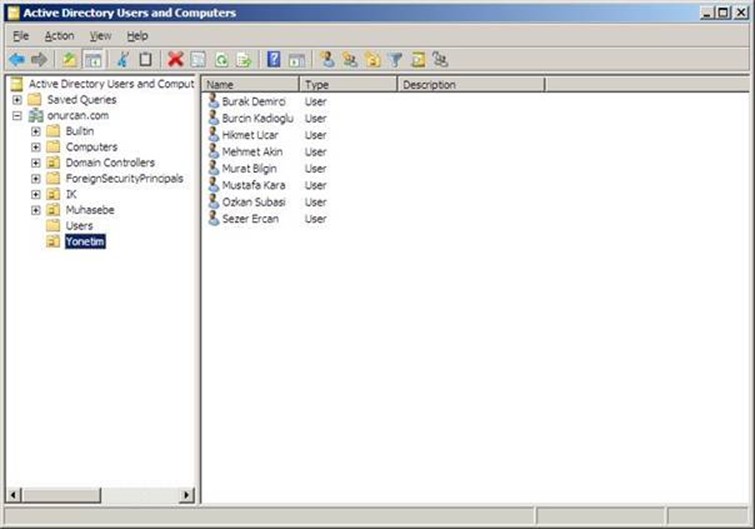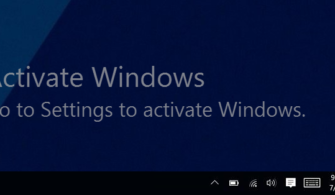Bu Makalemizde Authoritative Restore işleminin nasıl gerçekleştirilir ve nerelerde kullanılır kullanım amaçları nelerdir kaç çeşit restore işlemi vardır konularını inceleyeceğiz.
Üç farklı Restore yöntemi vardır :
– Normal (Non-authoritative)
– Authoritative restore
– Primary restore
Normal Restore yapıldığında, geri yüklenen bilgiler replikasyon ile değişebilir. Yani geri yüklenen bilgiden daha yeni bilgi AD’ de mevcutsa ,bu bilgiler geri yüklenenlerin üzerine replikasyon sırasında yazılır. Normal restore için DC , Directory Services Restore Mode’ da çalıştırılmalıdır. Normal restore şu amaçlarla kullanılabilir.
– Çok sayıda DC olan bir ortamda bir DC yi geri yüklemek için
– Bir DC üzerindeki, replika setlerinden farklı FRS veya Sysvol dizinlerini geri yüklemek için
Primary restore, bir AD ortamındaki tüm DC ler (veya tek DC li ortamdaki tek DC) arızalandığında, mevcut bir yedekten AD ortamını yeniden oluşturmak amacıyla kullanılır. Ortamı oluşturmak için yüklenecek ilk DC Primary Restore ile, sonraki DC ler ise Normal Restore ile geri yüklenmelidir. Genelde aşağıdaki amaçlarla kullanılır :
– Ortamda hiç DC kalmamışsa sistemi yeniden oluşturmak için
Authoritative Restore’un amacı örneğin Active directory kurulu bir sunucunuzda Organizal Unitlerden birini yanlışlıkla sildiğinizi varsayalım aradan birkaç dakika geçti ve OU’ları sildiğinizi fark ettiniz ama bu sırada çoğaltma işlemi gerçekleşti ve bu OU’nun silindiği bilgisi diğer Domain Controller’e ulaştı. Yedekten geri dönüldüğünde ve çoğaltma işlemi yapıldığında diğer DC’ler bu OU’nun silindiği bilgisini verirler ve bu nesne tekrar silinir. Bu durumun önüne geçmek için yetkili geri dönüş işlemi yapılır. Yetkili dönüşte yedekten dönülen bilgiler var olan AD’nin yerine geçer.Yetkili geri dönüşü de aynen yetkisiz geri dönüş gibi yaparsınız ama bu geri dönüş tamamlandıktan sonra hemen sistem yeniden başatılmaz. Bunun için aşağıdaki işlemleri gerçekleştireceğiz.
Resim-1
Start-> Programs-> Administrative Tools Windows Server Backup aracımızı çalıştırıp Backup Once Wizard butonuna tıklıyoruz Next diyerek bir sonraki adıma devam ediyoruz.
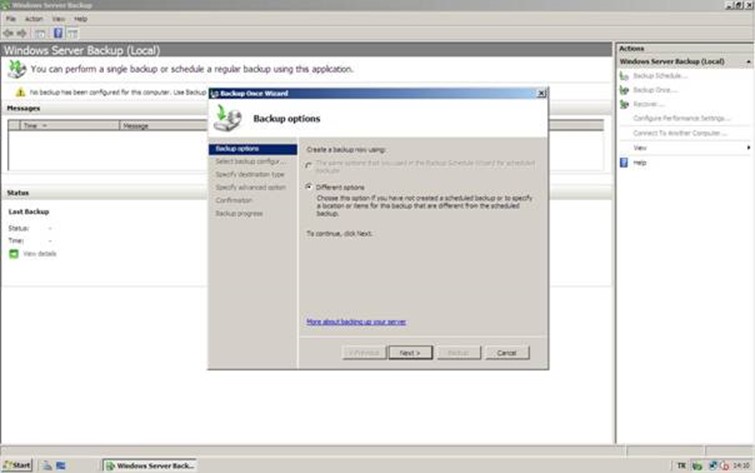
Resim-2
Custom seçeneğini işaretleyip bir sonraki adıma next diyerek devam ediyoruz.
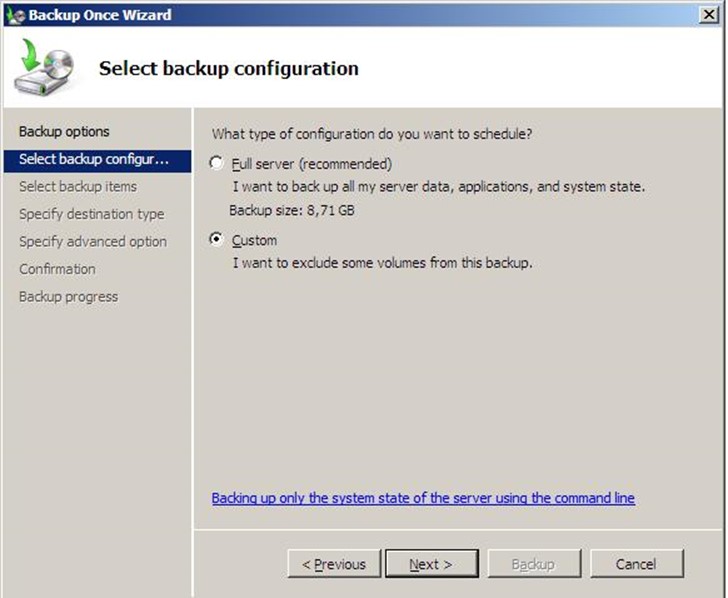
Resim-3
Backup alacağımız disk seçip bir sonraki adıma next diyerek devam ediyoruz.
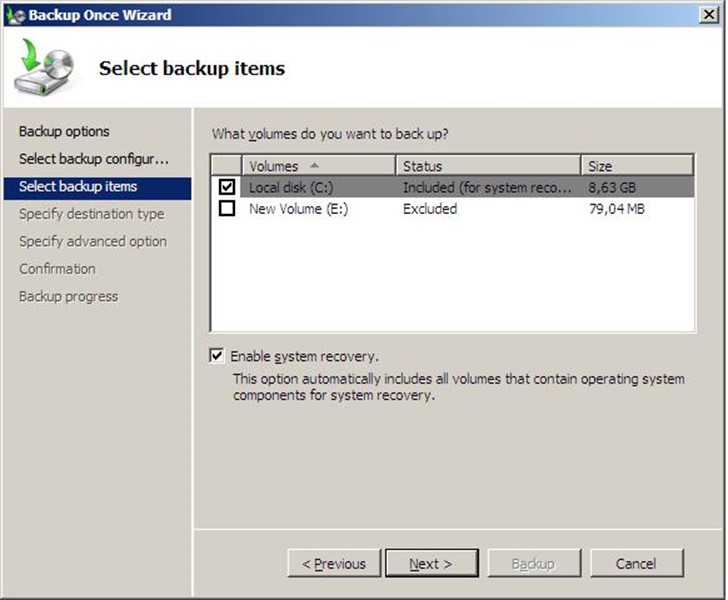
Resim-4
Burada yedek alacağımız yeri belirliyoruz. Isterseniz network isterseniz local diskin farklı partionlarına yedekleme işlemi gerçekleştirebilirsiniz. Ben local diski seçip next diyerek devam ediyorum.
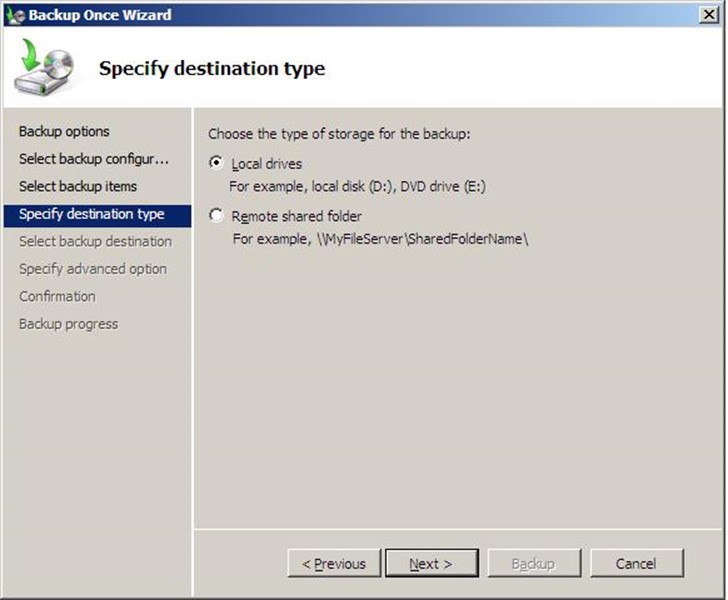
Resim-5
Yedek alacağım sürücüyü veya dizini seçip next diyerek devam ediyorum.
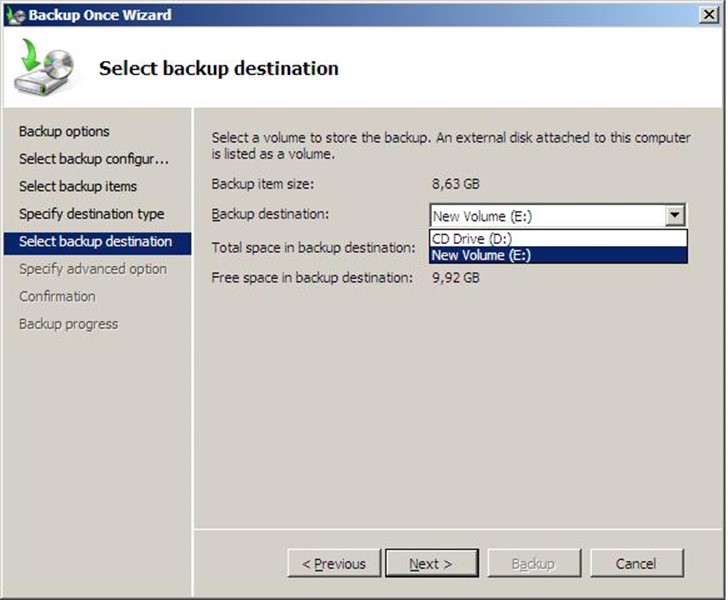
Resim-6
Default bırakıp bir sonraki adıma next diyerek devam ediyorum
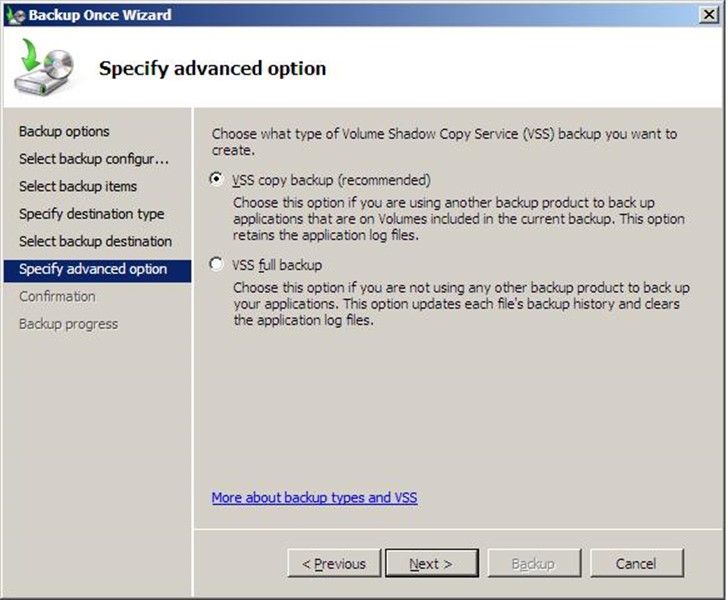
Resim-7
Hangi bölümünün yedeğinin nereye alınacağı bilgisini gördüğümüz ekran. Backup butonuna tıklayarak backup işlemini başlatıyoruz.
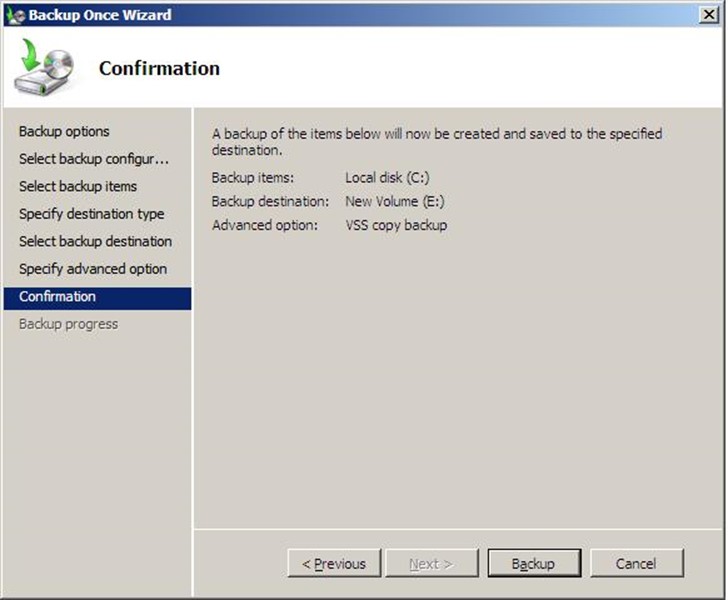
Resim-8
Yedekleme işleminin sürdüğünü görmekteyiz.
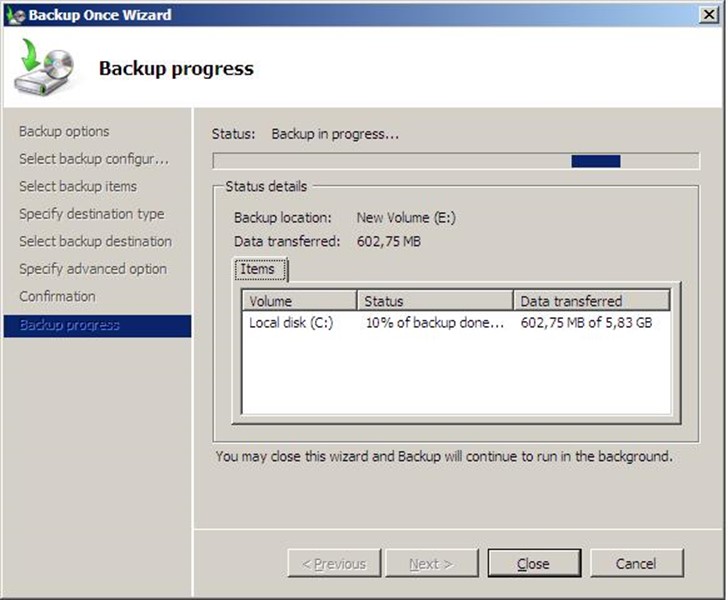
Resim-9
Yedekleme işlemi başarı ile gerçekleştirildi.
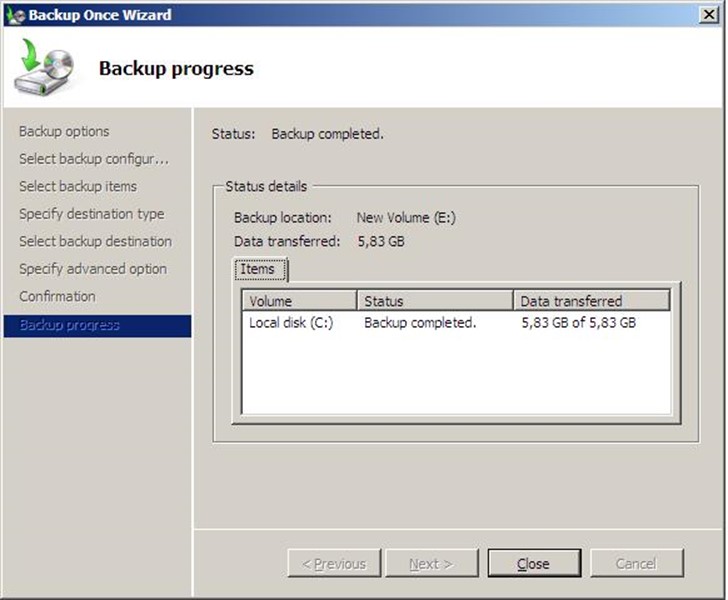
Resim-10
Yedeklerin alındığı sürücüyü ve içerisindeki objeleri görmekteyiz.
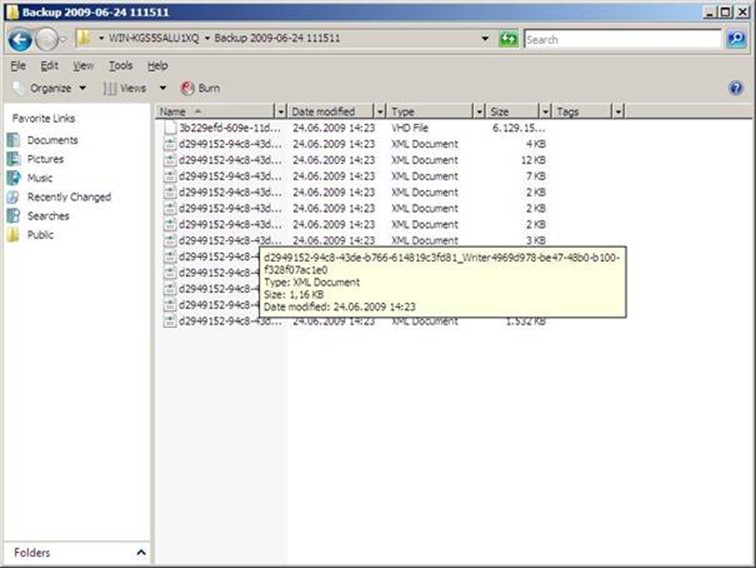
Resim-11
Senaryo gereği Domainimizde daha önceden oluşturduğumuz kullanıcıları silme işlemini gerçekleştiriyoruz.
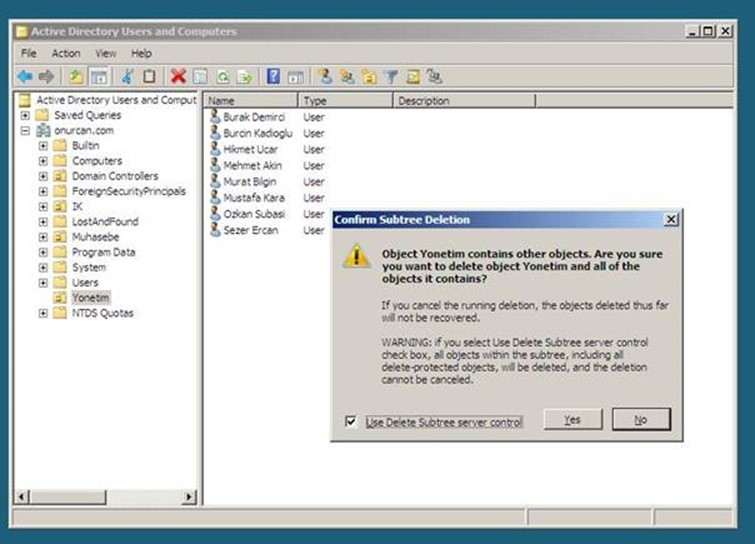
Resim-12
Start-> run -> msconfig boot menüsünden active directory repair modu işaretleyip apply ok dedikten sonra dc’imizi yeniden başlatıyoruz.
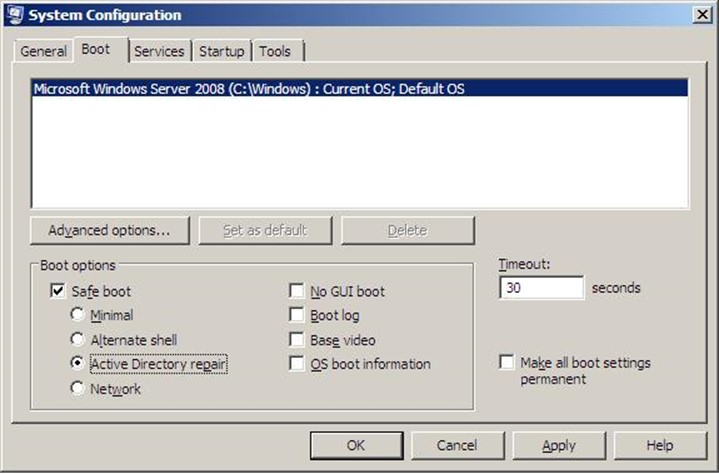
Resim-13
DC restore modde başladıktan sonra start-> run -> cmd yazdıktan sonra wbadmin get versions en son aldığımız backup’u listeliyoruz. Sonra wbadmin start systemstaterecovery —version:06/24/2009-11:15 yazıp recovery işlemini başlatıyoruz
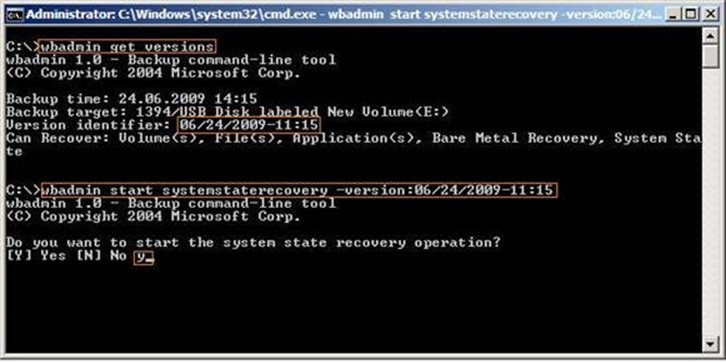
Resim-14
Recovery işleminin devam ettiğini görmekteyiz.
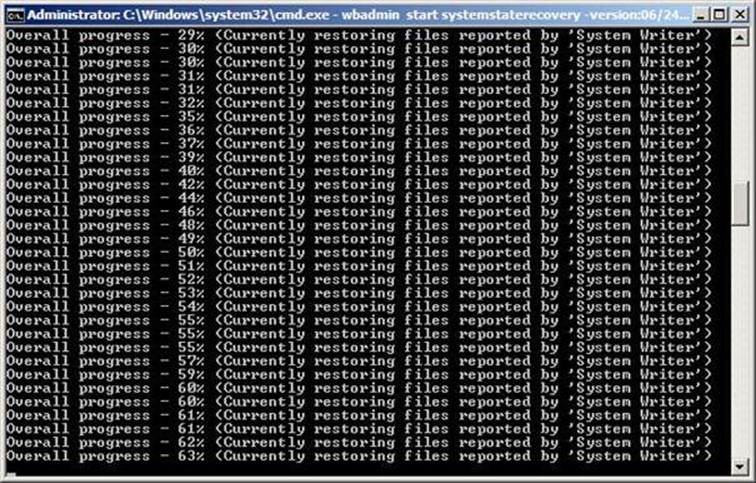
Resim-15
Recovery işlemi başarıyla gerçekleştirildi
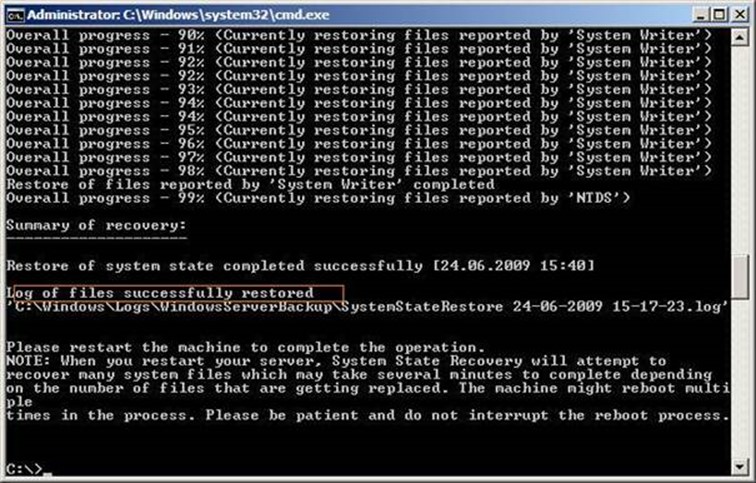
Resim-16
Ntdsutil aracını kullanarak active directory database’ini seçiyoruz
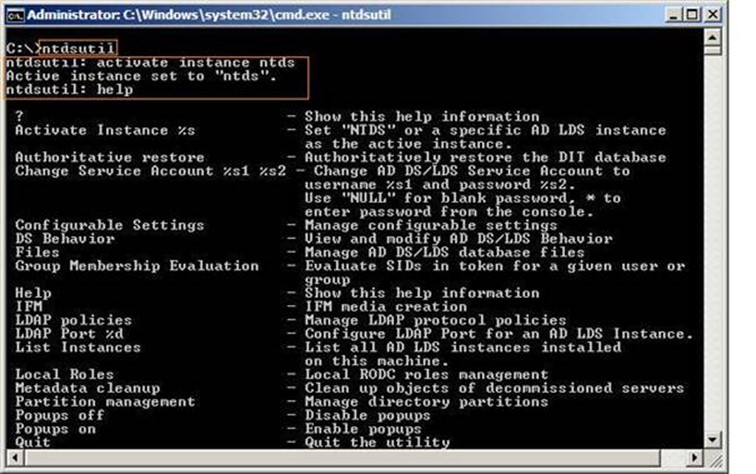
Resim-17
Authoritative restore işlemini başlatıyoruz. Bunun için Restore subtree “ou=yonetim,dc=onurcan=dc=com†bunu kendi domainize göre ayarlamanız gerekmekte
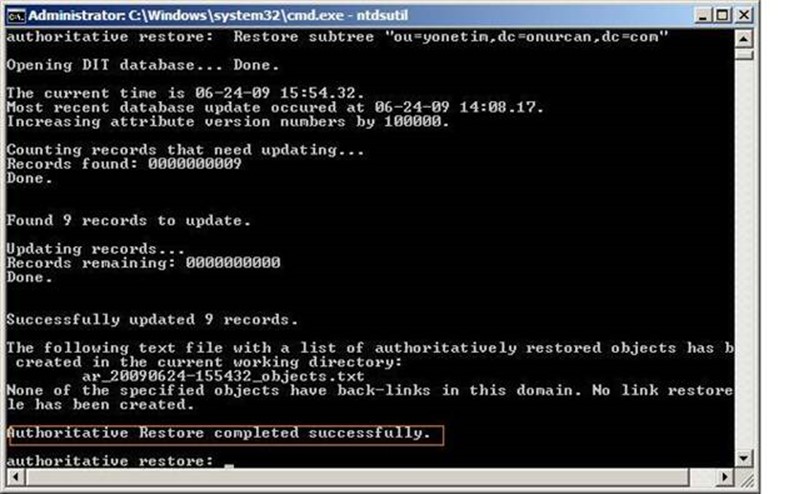
Resim-18 Restore işlemi başarıyla gerçekleştirildi
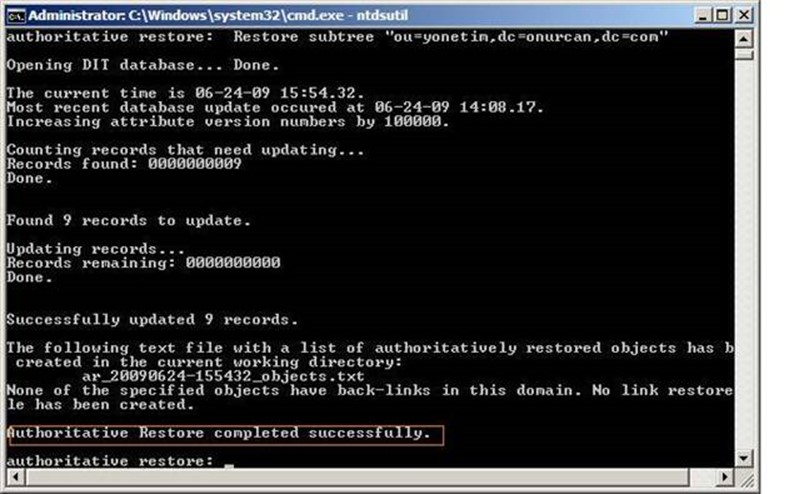
Resim-19 q yazarak ntdsutil aracından çıkıyoruz.

Resim-20
Start-> run -> msconfig boot menüsünden safe boot kutucuğunu işareti kaldırıp windowsu yeniden başlatıyoruz.
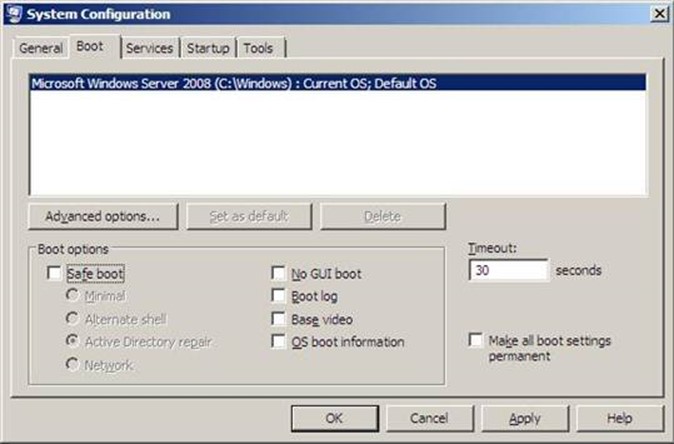
Resim-21
Restore işlemi sonucu silmiş olduğumu ou ve kullanıcıların geri geldiğini görmekteyiz.